经验直达:
- 如何快速将excel中的0去掉
- excel中如何去除公式
- 如何去掉excel中的空格
一、如何快速将excel中的0去掉
有两种方法可以去掉 。工具/原料:联想小新15,电脑系统win10,Excel2205.
方法一:
1、打开要处理的表格,鼠标点击第二列表格第一个单元格,在这个单元格中输入=-- , 再点击第一列的第一个单元格,如图:
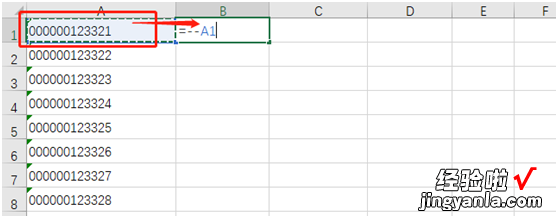
2、按下键盘上的回车键,就可以看到出现的数字已经没有前面的0了 。
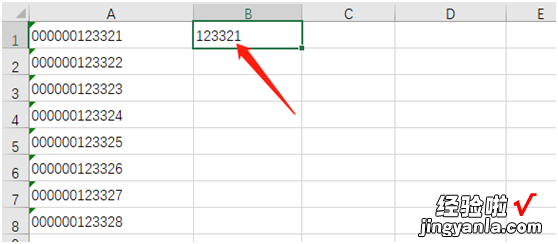
3、双击单元格右下角往下拉,这样就可以把全部都处理好了 。
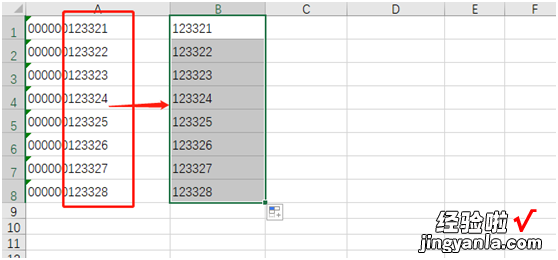
方法二、
1、在单元格中输入=TEXT再用鼠标指定第一列单元格 。

2、之后再继续输入0 再按下键盘上的回车键 。
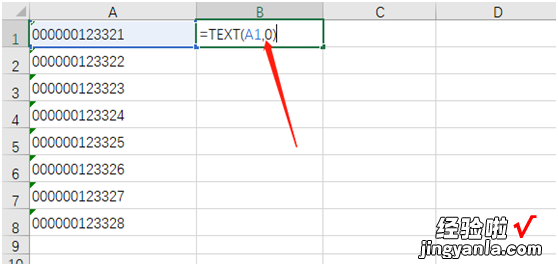
3、这样就可以完成了 。
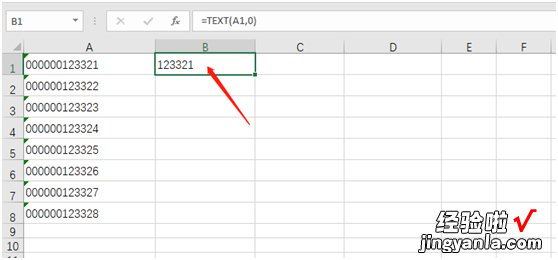
【excel中如何去除公式 如何快速将excel中的0去掉】以上两种方法都可以用 。
二、excel中如何去除公式
excel一键去除公式的方法如下:
工具:联想笔记本电脑e460、Windows10系统、Excel2020.
1、鼠标双击需要去除公式的单个单元格,单元格内的数字就会变为公式状态 。
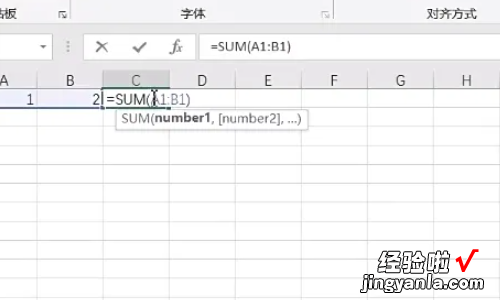
2、找到键盘上的功能键“F9”,按一下,就可以将单元格内的公式去除掉,只保留公式所得的数字 。
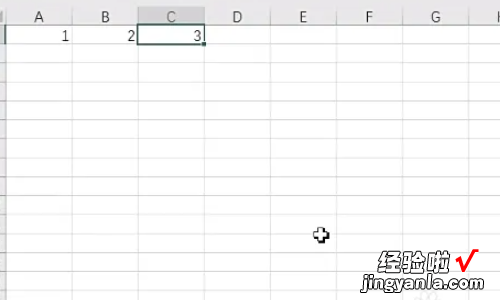
3、把光标定位在EXCEL表中公式计算出来的结果 , 选中 。
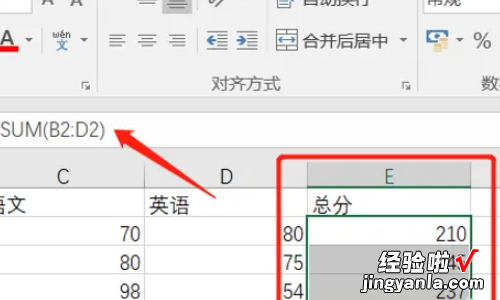
4、选中公式计算出的结果以后,鼠标右击,选择“复制”按钮 。

5、还可以选择之后用快捷键Ctrl c进行复制数据 。

6、复制过之后,将光标放在刚刚复制的区域 , 鼠标右击,点击“选择性粘贴”按钮 。
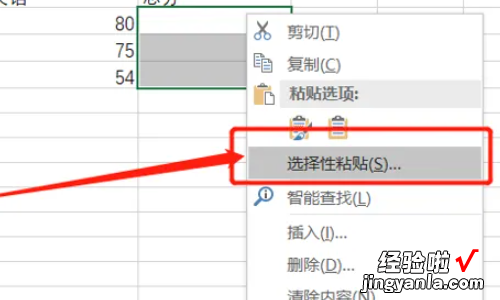
7、鼠标点击完“选择性粘贴”按钮之后,会跳出一个选择框 , 这时选择“数值” 。
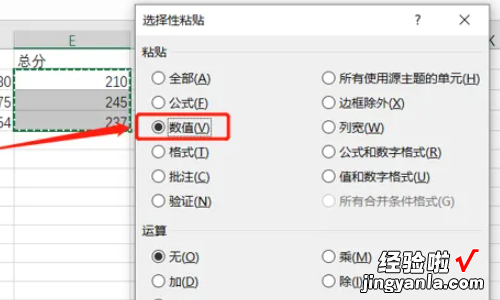
8、发现粘贴过来的数值就已经是数值格式的,而不是之前的公式格式 。
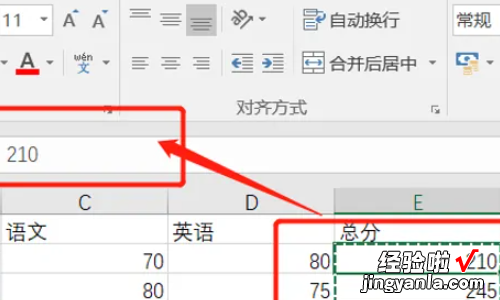
三、如何去掉excel中的空格
本视频演示机型:组装台式机,适用系统:Windows10,软件版本:WPS2019;
Excel空格怎么批量删除,我给大家讲解三种方法,首先打开【Excel】表格,方法一,在【开始】菜单栏中选择【查找】,点击【替换】,它的快捷键是【Ctrl H】 , 在【查找内容】后方输入【空格】,替换内容部分为空白,然后点击【全部替换】即可消除全部空格;
方法二,使用【Substitute】函数去除空格,选择一个空白单元格,在英文的状态下输入【=Substitute(A2,"","")】,公式中的A2代表需要去除空格的单元格,输入完成后按回车键即可,然后将鼠标放到单元格的右下角 , 当鼠标变成黑色的十字架,按住鼠标左键往下拖即可批量除删空格 。
